Firefox или Chrome? Chrome или Firefox? Мы говорим оба!
Каждый из этих лучших браузеров имеет свой собственный набор удивительных функций, расширений и хаков. Их совместное использование не должно быть грязным и запутанным. Что вам нужно сделать, это хорошо интегрировать их функции. Как только вы это сделаете, вы можете просто выбрать, где вы остановились, когда вы переключаетесь между браузерами.
Вот десять способов заставить Chrome и Firefox работать в гармонии.
Синхронизируйте ваши пароли
Существуют различные менеджеры паролей, которые имеют расширение Chrome и Firefox. LastPass, теперь почти синоним управления паролями, является одним из таких вариантов. Установите его в обоих браузерах, чтобы упростить управление паролями и заполнение форм. LastPass синхронизирует ваши пароли и автоматически регистрирует вас на веб-сайтах. Все, что вам нужно запомнить, это главный пароль.
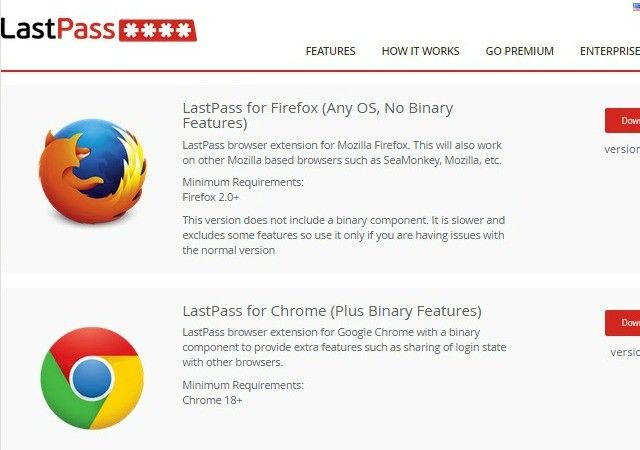
Не фанат LastPass? Попробуйте RoboForm или 1Password. Я предпочитаю использовать PasswordBox.
Синхронизировать ваши закладки
Возьмите свой список любимых веб-сайтов с собой при переходе между браузерами. Просто установите дополнение, такое как Xmarks, и все готово. Ваши закладки обновляются независимо от того, какой браузер вы используете прямо сейчас.
Xmarks также позволяет создавать профили синхронизации для закладок в зависимости от их релевантности. Таким образом, вы можете иметь отдельные группы для связанных с работой закладок и личных закладок.
EverSync — это еще один способ резервного копирования избранных файлов и их синхронизации в Chrome и Firefox. И как мы можем забыть Pocket? Это один из самых привлекательных и популярных сервисов цифровых закладок.
Кнопка сохранения для интернета. @Pocket http://t.co/ErHomAJkmQ
— Эштон Катчер (@aplusk) 2 июня 2015 г.
Использовать общую новую вкладку
Страница новой вкладки вашего браузера — это та ловушка, в которой ваши ключи, монеты и кошелек готовы к работе. Поддерживайте один и тот же стартовый экран в разных браузерах. Таким образом, вы не потеряете время на поиск наиболее часто используемых веб-сайтов и функций.
Быстрый набор FVD — это одно расширение, которое делает вашу новую вкладку очень полезной
, Он позволяет создавать группы быстрого набора, настраивать фоны, создавать резервные копии ваших номеров и многое другое. Вы даже можете создать стартовый экран самостоятельно с помощью Start.me.
Перенос ссылок и вкладок
Копирование ссылок из Firefox в Chrome утомительно, особенно если у вас их много. С помощью Open In Chrome [Больше не доступно] вы можете одним щелчком переключить все вкладки Firefox в Chrome. Расширение отображается в виде элемента контекстного меню и значка на панели инструментов. Он также поддерживает открытие ссылок на веб-страницах.
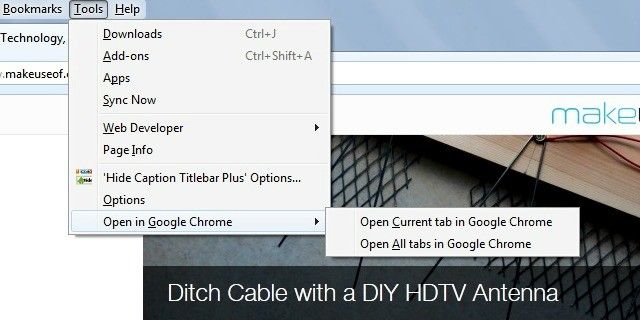
Расширение Chrome Open With Firefox делает нечто подобное. Это позволяет вам переносить ваши вкладки Chrome в Firefox. Эта функция удобна, когда ваш браузер работает медленно из-за перегрузки вкладки.
Если вы используете Xmarks или EverSync для управления своими закладками, вы также можете использовать их для синхронизации быстрого набора и открытия вкладок в разных браузерах.
Установите общие расширения
По возможности устанавливайте расширения, которые имеют версии как Chrome, так и Firefox. Таким образом, интерфейсы и рабочие процессы останутся прежними даже при переключении браузеров. Вот несколько примеров расширений для начала:
- Shareaholic (для Chrome | для Firefox [больше не доступен]): для создания закладок и обмена контентом на различных веб-сайтах
- Снимок экрана Nimbus (для Chrome | для Firefox): для захвата и добавления комментариев к скриншотам
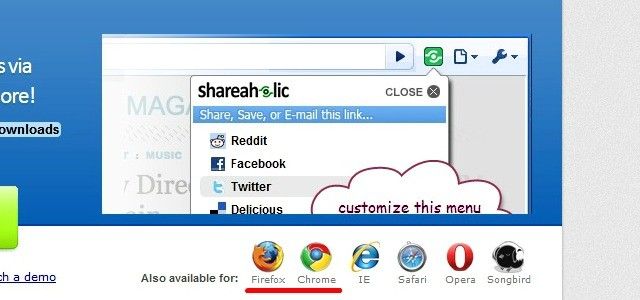
Порт Полезные функции
Chrome имеет несколько полезных функций, которые держат пользователей в ловушке
в этом. Firefox также имеет некоторые функции, которые недоступны пользователям Chrome
, Хорошей новостью является то, что существуют интеллектуальные расширения для переноса некоторых функций из одного браузера в другой.
Fauxbar
Если вы являетесь поклонником Awesome Bar в Firefox, перенесите его в Chrome с помощью Fauxbar или Fauxbar Lite. Fauxbar отображается как страница новой вкладки, в то время как вам придется открывать Fauxbar Lite с помощью сочетания клавиш или значка на панели инструментов.
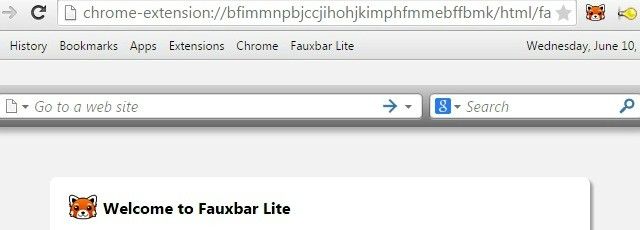
Боковые вкладки в стиле дерева
Основанный на иерархии стиль управления вкладками дополнения Firefox Tree Style Tab является популярным и продуктивным. Теперь вы можете перенести его в Chrome с помощью вкладок Sidewise Tree Style. Расширение отображается в виде закрепляемой боковой панели, которая отображает ваши вкладки в древовидном формате. Это все еще в бета-версии, так что вы можете столкнуться со странным сбой или два.
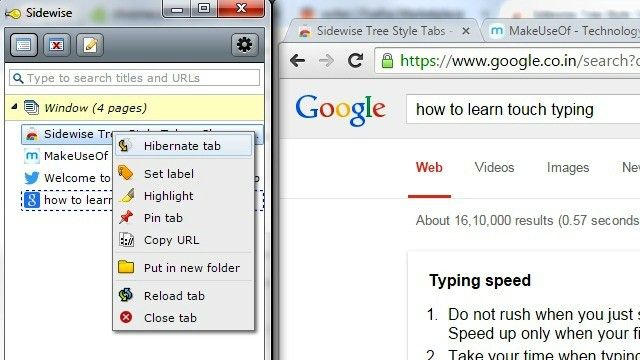
Скрыть заголовок Titlebar Plus [Больше не доступно]
Это расширение Firefox скрывает строку заголовка и дает вам больше места на экране. Это делает Firefox немного похожим на Chrome.
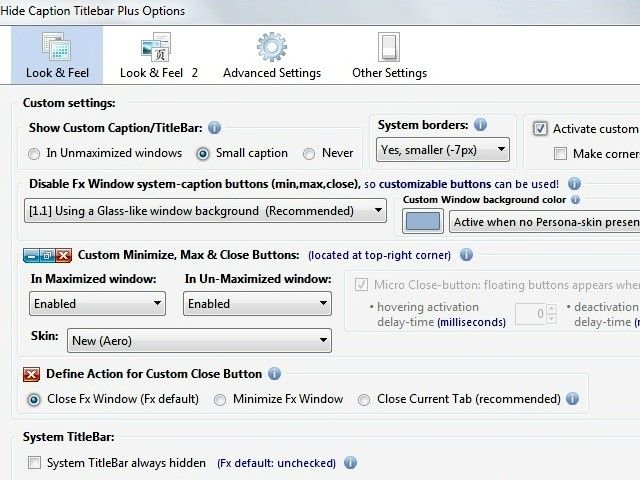
Подходим взгляд и чувствую
Развивайте интеграцию Chrome и Firefox, одев их в соответствующую одежду. Сделайте Firefox похожим на Chrome
или наоборот. Выберите темы, которые пришли от одного разработчика или имеют тот же источник вдохновения. Например, если вы используете в Firefox тему LavaFox V2 [No Longer Available], также установите ее аналог Chrome, LavaChrome. С расширением Stylish вы также можете создать собственную тему для использования в обоих браузерах.

Воспользуйтесь преимуществами сочетаний клавиш
Некоторые сочетания клавиш являются стандартными для различных браузеров, включая Firefox и Chrome. Например, в обоих этих браузерах Ctrl + T открывает новую вкладку, а Ctrl + D закладывает текущую страницу в закладки. Изучите и используйте все подобные ярлыки, чтобы ускорить рабочий процесс. С помощью Настраиваемых ярлыков в Firefox и Коротких клавиш в Chrome вы можете даже переназначить ярлыки по своему усмотрению.
Поделиться блокнотом
Если вы хотите создать список дел или сделать заметку, важно иметь цифровой блокнот наготове. Веб-приложение, такое как Writer или Simplenote, является хорошим выбором для этого. Это будет автоматически синхронизировать ваши заметки. Держите приложение на закрепленной вкладке для быстрого ознакомления.
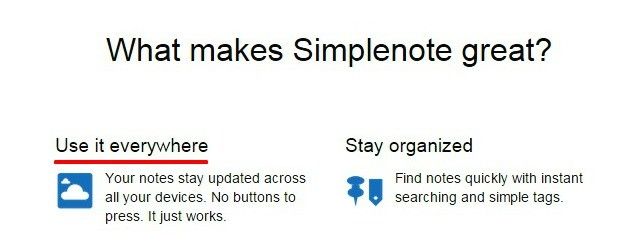
Поведение браузера в синхронизации
Вы можете не обращать особого внимания на то, как ваш браузер реагирует на каждом этапе, но это становится частью вашего рабочего процесса. Для плавного перехода между Firefox и Chrome настройте их так, чтобы они реагировали одинаково. Вот несколько способов сделать это:
- Используйте ту же основную поисковую систему и ключевые слова.
- Создайте общую домашнюю страницу.
- Используйте ту же папку загрузок.
- Настроить вкладку поведения на сходство.
- Иметь общую панель инструментов социальных сетей и рабочий процесс.
Не забудьте проверить наш взгляд на лучшие расширения Chrome
и лучшие дополнения Firefox
, Это наверняка даст вам больше идей о том, как поддерживать идеальную синхронизацию Chrome и Firefox.
Ваши браузеры идут рука об руку?
Сделайте так, чтобы вам было удобно переключаться между вашими любимыми браузерами. Только тогда ваш опыт просмотра будет плавным и сэкономит время. В этой статье мы сосредоточились на Chrome и Firefox, но вы можете применить этот подход к любому другому набору браузеров.
Что вы делаете, чтобы Firefox и Chrome играли друг с другом? Поделитесь своими хитростями в комментариях.





![Приложение Al Jazeeras Chrome позволяет читать английские новостные статьи Смотреть прямую трансляцию [Chrome]](https://helpexe.ru/wp-content/cache/thumb/bd/4514ef38076f5bd_150x95.png)